Cómo crear un entorno de recinto de seguridad para poner a prueba sus diseños de wordpress
Usted puede crear un entorno de prueba para sus diseños de WordPress de varias maneras, y el kilometraje de cada uno variará en cómo prefieren crear una. Estos son los pasos que puede tomar para crear un entorno de recinto de seguridad:
Conteúdo
- Averigüe si su proveedor de hosting le permite crear subdominios.
- Entre para cpanel (o la herramienta de administrador de cuentas de hosting proporcionado a usted).
- Busque y haga clic en el icono subdominios en la interfaz de cpanel.
- Escriba el nombre de su subdominio en el cuadro de texto subdominio.
- En la lista desplegable, seleccione el nombre del dominio en el que desea añadir el subdominio.
- Haga clic en el botón crear.
Averigüe si su proveedor de hosting le permite crear subdominios.
En general, la mayoría de los proveedores de alojamiento que ofrecen esta opción.
LA subdominio es el segundo nivel de su dominio actual que puede manejar contenido único por separado de contenidos en su dominio principal. Subdominios operan por debajo de su dominio principal y pueden funcionar como una sección totalmente diferente de su sitio, independiente de su nombre de dominio existente.
En los pasos 3 y 4, el dominio, ewebscapes.com, se utiliza para crear el subdominio http://testing.ewebscapes.com. El prefijo pruebas en esa dirección web (o URL) es un subdominio que se bifurca ewebscapes.com que, cuando se creó, se encarga de contenido completamente diferente de lo que está actualmente instalado en el dominio principal.
Entre para cPanel (o la herramienta de administrador de cuentas de hosting proporcionado a usted).
Si estás usando una herramienta de gestión que no sea cPanel, los pasos que probablemente será diferente de lo que usted ve aquí. Por favor, consulte la documentación de su proveedor de alojamiento web para obtener ayuda con la herramienta que está utilizando.
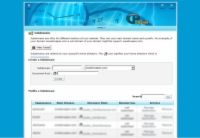
 Agrandar
AgrandarBusque y haga clic en el icono Subdominios en la interfaz de cPanel.
La disposición de los iconos en la interfaz de cPanel varía de proveedor de alojamiento con el proveedor de hosting.
Aparece la página de subdominios dentro de cPanel.
Escriba el nombre de su subdominio en el cuadro de texto subdominio.
A los efectos de hacer este sencillo y fácil, el tipo de pruebas en el cuadro de texto.
En la lista desplegable, seleccione el nombre del dominio en el que desea añadir el subdominio.
La lista desplegable muestra el dominio ewebscapes.com. En este ejemplo, usted está creando el subdominio en este dominio, por lo que el nuevo subdominio es http://testing.ewebscapes.com.
A nombre de la carpeta única para su nuevo subdominio aparece en el cuadro de texto del documento raíz. No modifique este texto porque este le dice a su servidor web donde instalar los archivos de WordPress necesarias.

 Agrandar
AgrandarHaga clic en el botón Crear.
Después de unos segundos, la página se actualiza y muestra un mensaje de que el nuevo subdominio se ha creado.
Ahora que tiene un subdominio creado en su cuenta de alojamiento, se puede instalar WordPress en la carpeta que se creó al añadir el subdominio. Por ejemplo, si ha creado un pruebas subdominio, tendrás instalar WordPress en el / prueba carpeta.
Con su nuevo subdominio creado, usted puede trabajar en su nuevo diseño del sitio web de WordPress y el desarrollo sin alterar nada en el sitio en vivo (o el dominio destinado en la página web con el tiempo será después de que se ha completado).
Puede utilizar el Members Only WordPress plugin para bloquear su entorno de recinto de seguridad y mantenerlo lejos de miradas indiscretas y motores de búsqueda. El Members Only complemento le permite mostrar la página web sólo a aquellas personas a las que dan acceso a la proporcionándoles un nombre de usuario y contraseña para iniciar sesión en el sitio de prueba de caja de arena. Usted puede encontrar los Miembros Sólo plugin en la página Directorio Plugin.




